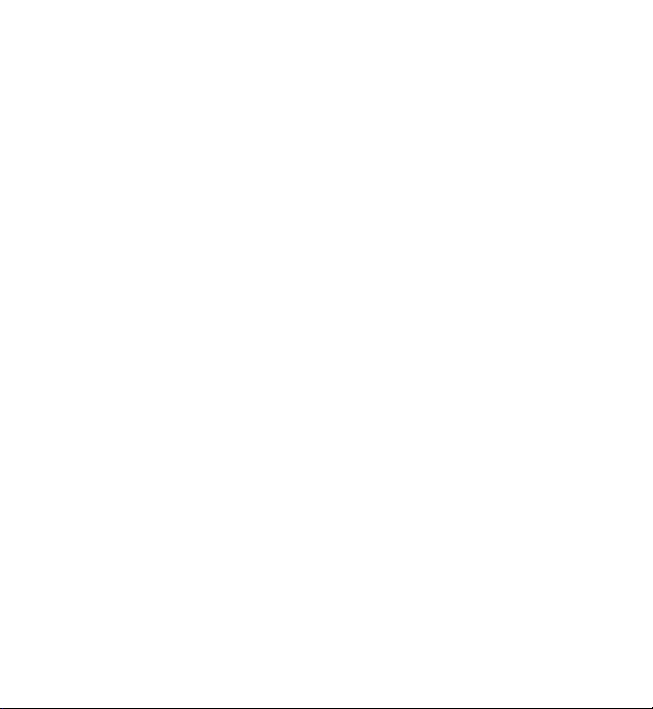
Instrukcja obsługi urządzenia Nokia X3-00
Wydanie 1
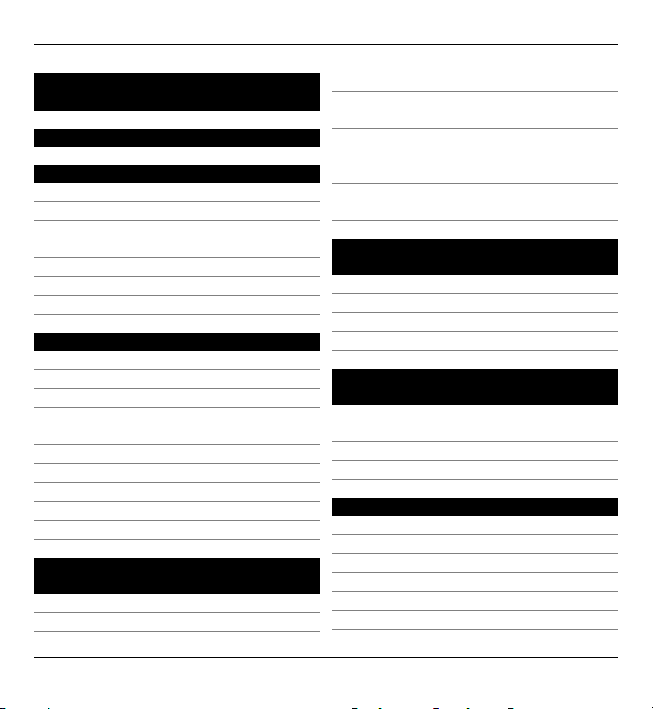
2Spis treści
Spis treści
Bezpieczeństwo 4
Szybki start 6
Klawisze i części 6
Wkładanie karty SIM i baterii 7
Wkładanie i wyjmowanie karty
pamięci 8
Ładowanie baterii 9
Antena GSM 10
Akcesoria 10
Włączanie 11
Kilka słów o urządzeniu 11
Usługi sieciowe 12
Kody dostępu 12
Włączanie i wyłączanie
urządzenia 13
Tryb gotowości 14
Nawigacja po menu 16
Blokowanie klawiszy 17
Funkcje działające bez karty SIM 17
Profil samolotowy 17
Pomoc techniczna i
aktualizacje 19
Pomoc techniczna 19
My Nokia 19
Pobieranie danych 20
Aktualizacje oprogramowania przy
użyciu komputera 20
Aktualizacje oprogramowania
urządzenia w postaci wiadomości
OTA 20
Przywracanie ustawień
fabrycznych 21
Niech Twoje urządzenie będzie
jedynym w swoim rodzaju 22
Ustawienia podstawowe 22
Personalizacja telefonu 24
Połączenia 27
Usługi operatora sieci 31
Bądź w stałym kontakcie ze
światem 33
Nawiązywanie połączeń
telefonicznych 33
Tekst i wiadomości 37
Poczta i czat 43
Zdjęcia i wideo 49
Robienie zdjęć 49
Nagrywanie plików wideo 50
Ustawienia kamery i wideo 50
Galeria 50
Drukowanie zdjęć 52
Karta pamięci 52
© 2009 Nokia. Wszelkie prawa zastrzeżone.2
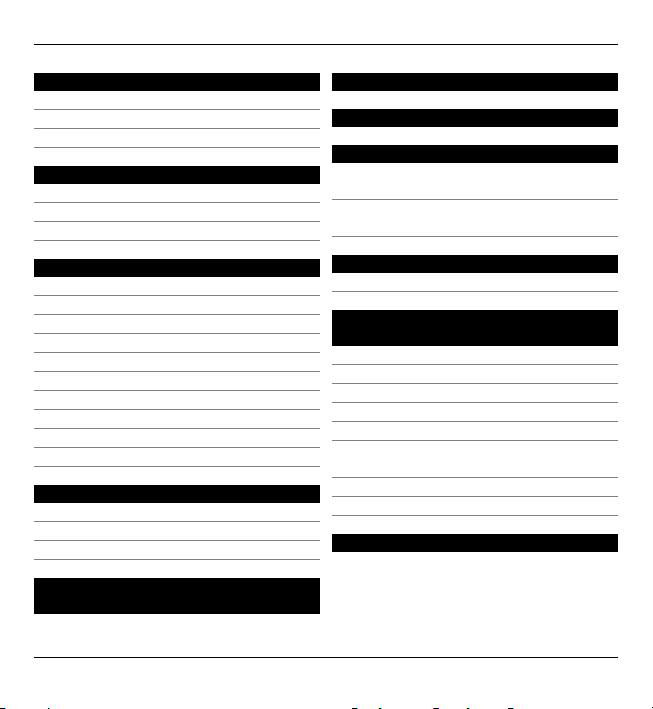
Spis treści 3
Rozrywka 53
Słuchanie muzyki 53
Internet 59
Gry i aplikacje 61
Mapy 63
Pobieranie map 63
Mapy i GPS 64
Usługi dodatkowe 65
Organizacja 66
Zarządzanie kontaktami 66
Wizytówki 67
Data i godzina 67
Budzik 68
Kalendarz 68
Lista spraw 69
Notatki 69
Kalkulator 69
Minutnik 69
Stoper 70
Porady ekologiczne 71
Oszczędzanie energii 71
Recykling 71
Więcej informacji 71
Zarządzanie prawami
cyfrowymi 72
Aplikacje innych firm 72
Akcesoria 73
Bateria 73
Wzmianka o bateriach i
ładowarkach 73
Sprawdzanie oryginalności baterii
firmy Nokia 74
Eksploatacja i konserwacja 75
Recykling 75
Dodatkowe informacje o
bezpieczeństwie 76
Magnesy i pola magnetyczne 76
Małe dzieci 76
Środowisko pracy 76
Aparatura medyczna 76
Pojazdy mechaniczne 77
Warunki fizykochemiczne grożące
eksplozją 77
Telefony alarmowe 78
Informacje o certyfikatach (SAR) 78
Indeks 80
© 2009 Nokia. Wszelkie prawa zastrzeżone. 3
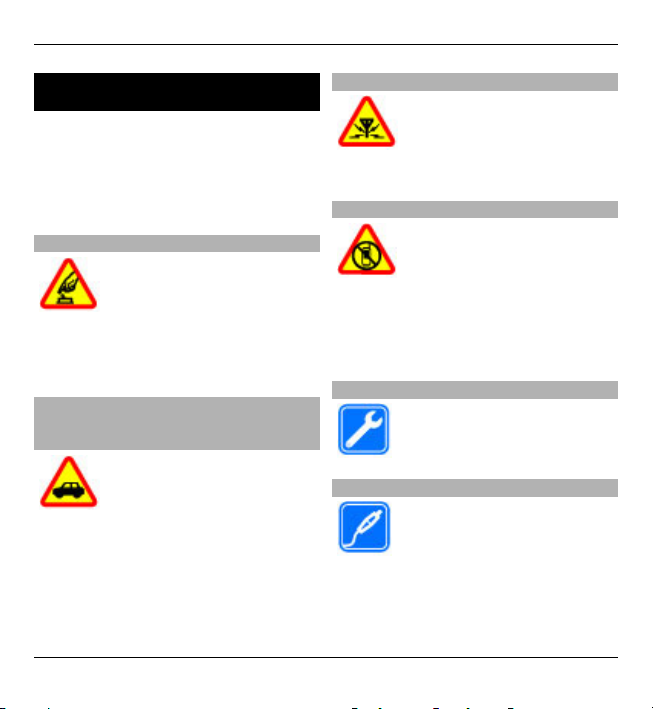
4Bezpieczeństwo
Bezpieczeństwo
Zapoznaj się uważnie z podanymi tu w
skrócie wskazówkami.
Nieprzestrzeganie tych wskazówek
może być niebezpieczne lub niezgodne
z prawem. Więcej informacji znajdziesz
na dalszych stronach tej instrukcji.
NIE RYZYKUJ
Nie włączaj urządzenia w
miejscach, w których
zabrania się korzystać z
telefonów komórkowych, ani
wtedy, gdy może to
spowodować zakłócenia lub
inne zagrożenia.
NAJWAŻNIEJSZE JEST BEZPIECZEŃSTWO W RUCHU DROGOWYM
Stosuj się do wszystkich
lokalnie obowiązujących
przepisów. Prowadząc
samochód, nie zajmuj rąk
niczym innym. W trakcie
jazdy miej przede wszystkim
na uwadze bezpieczeństwo
na drodze.
ZAKŁÓCENIA
Wszystkie urządzenia
bezprzewodowe mogą być
podatne na zakłócenia, które
z kolei mogą wpływać na
jakość połączeń.
OBSZARY O OGRANICZONYM DOSTĘPIE
Przestrzegaj wszystkich
ograniczeń. Wyłącz
urządzenie w samolocie, przy
aparaturze medycznej, na
stacjach benzynowych, w
składach chemikaliów i w
rejonach odpalania
ładunków wybuchowych.
PROFESJONALNY SERWIS
Instalować i naprawiać ten
produkt może wyłącznie
wykwalifikowany personel.
BATERIE I AKCESORIA
Używaj jedynie
zatwierdzonych do użytku
baterii i akcesoriów. Nie
podłączaj
niekompatybilnych
produktów.
© 2009 Nokia. Wszelkie prawa zastrzeżone.4
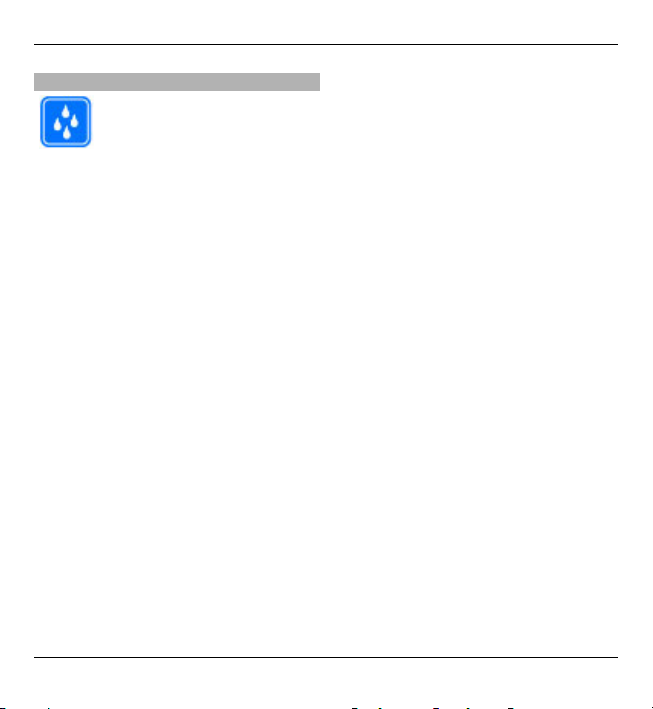
WODOODPORNOŚĆ
To urządzenie nie jest
wodoodporne. Chroń je
przed wilgocią.
Bezpieczeństwo 5
© 2009 Nokia. Wszelkie prawa zastrzeżone. 5
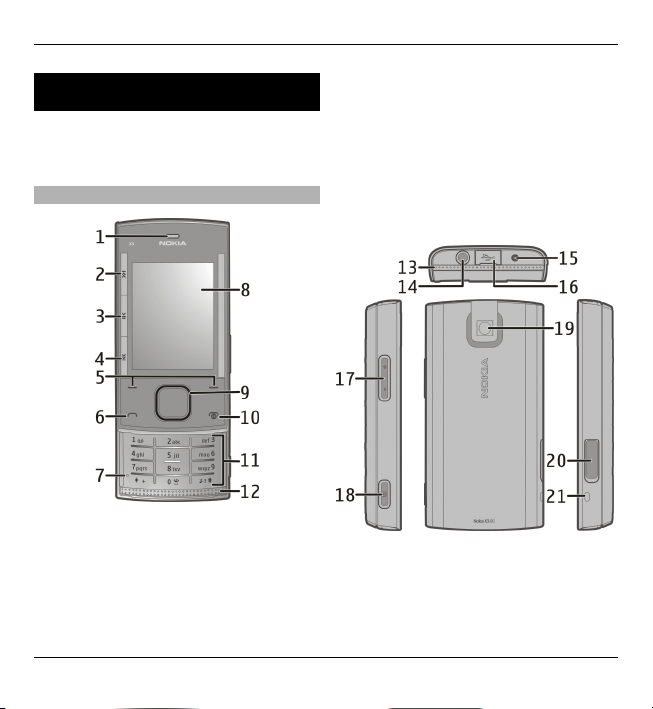
6Szybki start
Szybki start
Zapoznaj się ze swoim telefonem, włóż
baterię, kartę SIM i kartę pamięci, po
czym naucz się korzystać z telefonu.
Klawisze i części
1 Słuchawka
2 Klawisz muzyczny: pomiń/cofnij
3 Klawisz muzyczny: odtwórz/pauza
4 Klawisz muzyczny: pomiń/do
przodu
5 Lewy i prawy klawisz wyboru
6 Klawisz połączenia
7 Mikrofon
8 Wyświetlacz
9 Klawisz Navi™ (klawisz
przewijania)
10 Klawisz wyłącznika/zakończenia
11 Klawiatura
12 Głośnik
13 Głośnik
14 Złącze Nokia AV (3,5 mm)
15 Złącze ładowarki
16 Mikrozłącze USB
17 Klawisze głośności
© 2009 Nokia. Wszelkie prawa zastrzeżone.6
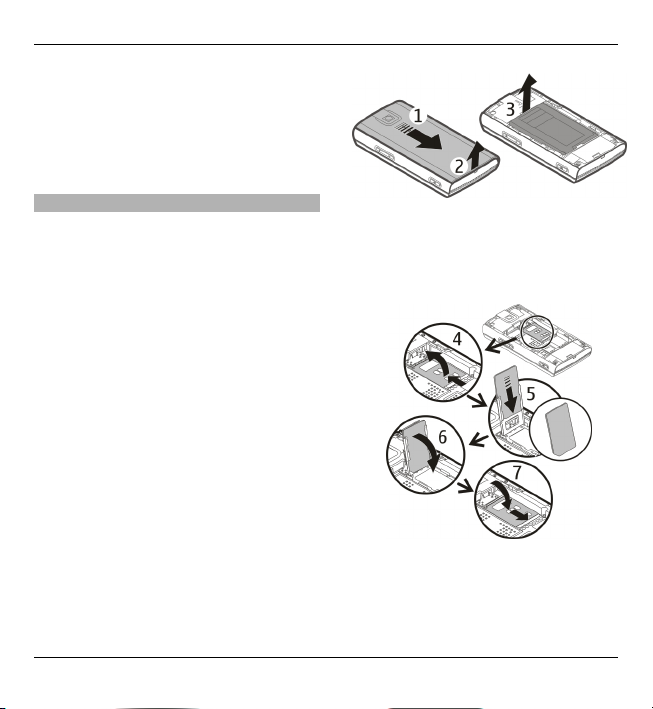
18 Klawisz fotografowania
19 Obiektyw aparatu
20 Gniazdo karty pamięci
21 Zaczep do mocowania paska na
rękę
Wkładanie karty SIM i baterii
Uwaga: Przed zdjęciem obudów
wyłącz urządzenie i odłącz od niego
ładowarkę oraz inne urządzenia.
Zdejmując czy zakładając obudowy,
staraj się nie dotykać elementów
elektronicznych. Nigdy nie używaj ani
nie przechowuj urządzenia ze zdjętymi
obudowami.
Kartę SIM i jej styki można łatwo
uszkodzić przez zarysowanie lub
wygięcie, dlatego należy zachować
ostrożność podczas obsługi, wkładania
i wyjmowania karty.
1Otwórz tylną pokrywę i zdejmij ją.
Wyjmij baterię.
Szybki start 7
2 Otwórz uchwyt karty SIM. Włóż
kartę SIM do uchwytu tak, aby ścięty
róg i styki były skierowane do dołu.
Zamknij uchwyt karty SIM.
3 Odpowiednio dopasuj styki i włóż
baterię. Załóż tylną obudowę.
© 2009 Nokia. Wszelkie prawa zastrzeżone. 7
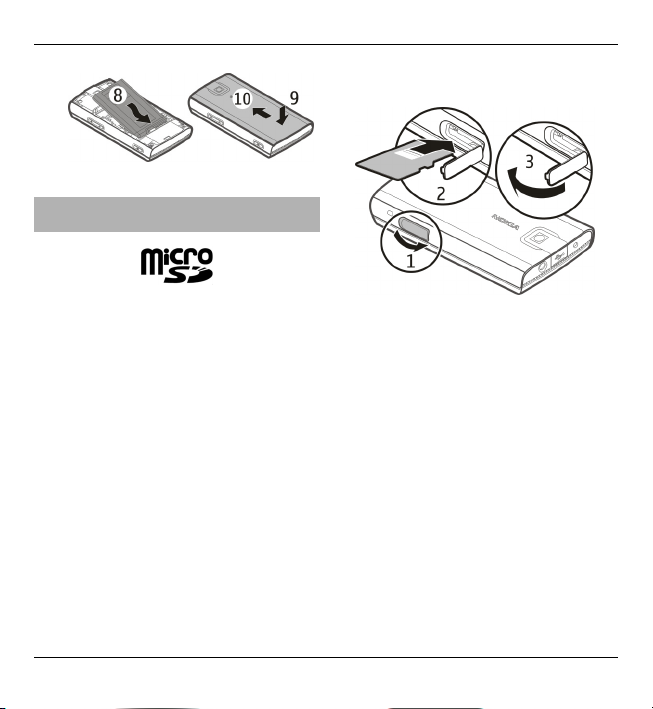
8Szybki start
Wkładanie i wyjmowanie karty pamięci
Korzystaj tylko z kompatybilnych kart
pamięci – karty microSD –
zatwierdzonych przez firmę Nokia do
użytku z tym urządzeniem. Chociaż
firma Nokia przestrzega standardów
przyjętych w branży kart pamięci, to
karty niektórych producentów mogą
nie być w pełni kompatybilne z tym
urządzeniem. Niekompatybilna karta
może ulec uszkodzeniu i uszkodzić
urządzenie. Istnieje też ryzyko utraty
danych zapisanych na takiej karcie.
Twoje urządzenie obsługuje karty
microSD o pojemności do 8 GB. Rozmiar
pojedynczego pliku nie może
przekraczać 2 GB.
Wkładanie karty pamięci
1Otwórz pokrywę gniazda karty
pamięci.
2Włóż kartę do gniazda karty
pamięci tak, aby styki były
skierowane w dół, i dociśnij, aby ją
zablokować.
3 Zamknij pokrywę gniazda karty
pamięci.
Wyjmowanie karty pamięci
Ważne: Nigdy nie wyjmuj karty
pamięci w trakcie wykonywania
operacji na tej karcie. Postępując w ten
sposób, można uszkodzić kartę,
zapisane na niej dane i samo
urządzenie.
© 2009 Nokia. Wszelkie prawa zastrzeżone.8
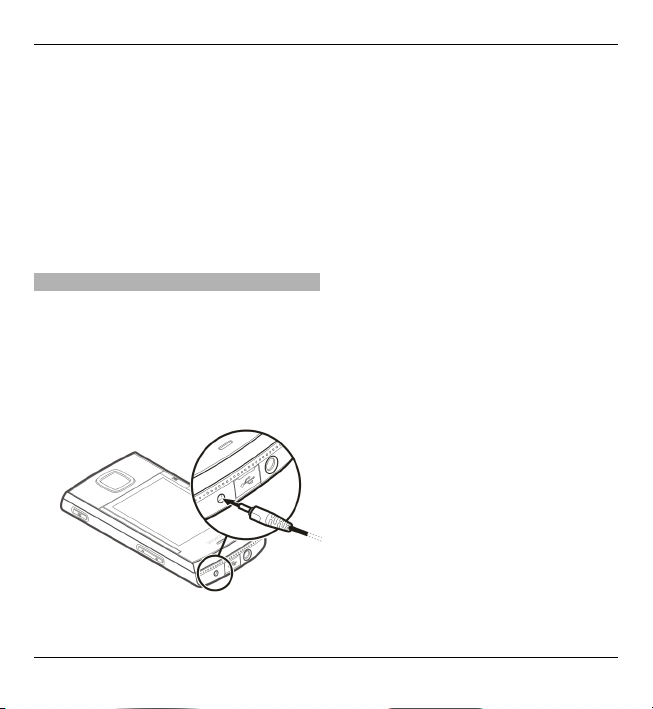
Szybki start 9
Kartę pamięci można wyjąć lub
wymienić bez wyłączania urządzenia.
1Sprawdź, czy żadna aplikacja nie
korzysta w danej chwili z karty
pamięci.
2Otwórz pokrywę gniazda karty
pamięci.
3Naciśnij lekko kartę pamięci, aby ją
odblokować, a następnie wyjąć.
Ładowanie baterii
Bateria została częściowo naładowana
fabrycznie. Jeżeli urządzenie wskazuje
niski poziom naładowania, wykonaj
następujące czynności:
1Podłącz ładowarkę do gniazdka
sieci elektrycznej.
2Przewód ładowarki podłącz do
urządzenia.
3Kiedy urządzenie wskaże całkowity
poziom naładowania, odłącz
ładowarkę od urządzenia, a
następnie od gniazdka sieci
elektrycznej.
Baterię można również naładować za
pomocą kabla USB, korzystając z
zasilania z komputera.
1Podłącz kabel USB do portu USB w
komputerze i do urządzenia.
2 Gdy bateria będzie w pełni
naładowana, odłącz kabel USB.
Baterii nie trzeba ładować przez
określony czas, a podczas ładowania
można używać urządzenia. Jeśli bateria
była całkowicie rozładowana, może
upłynąć kilka minut, zanim na
wyświetlaczu pojawi si
ę wskaźnik
ładowania lub zanim będzie można
nawiązać jakiekolwiek połączenie.
Ładowanie urządzenia podczas
słuchania radia może wpływać na
jakość odbioru.
© 2009 Nokia. Wszelkie prawa zastrzeżone. 9

10 Szybki start
Antena GSM
Urządzenie to może mieć anteny
wewnętrzne i zewnętrzne. Nie dotykaj
bez potrzeby anteny podczas transmisji
lub odbioru fal radiowych. Kontakt z
antenami wpływa na jakość
komunikacji radiowej. może zwiększyć
ilość pobieranej przez urządzenie
energii i skrócić żywotność baterii.
Na rysunku szarym kolorem zaznaczono
obszar anteny.
Akcesoria
Podłączanie kabla USB
Otwórz osłonę złącza USB i podłącz
kabel USB do urządzenia.
Zestaw słuchawkowy
Ostrzeżenie:
W czasie korzystania z zestawu
słuchawkowego słyszalność dźwięków
z otoczenia może być ograniczona. Nie
używaj zestawu słuchawkowego, jeśli
może to zagrażać Twojemu
bezpieczeństwu.
Gdy do złącza Nokia AV podłączasz jakiś
zestaw słuchawkowy lub urządzenie
© 2009 Nokia. Wszelkie prawa zastrzeżone.10
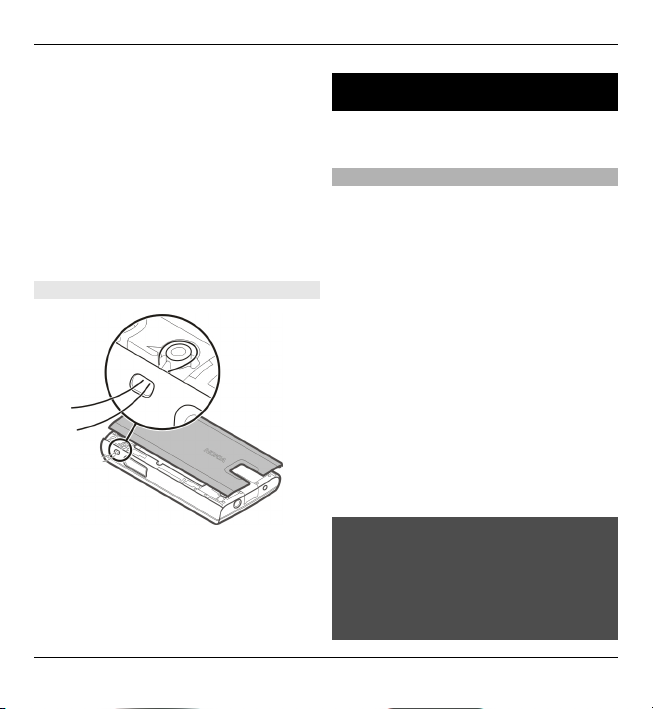
Włączanie 11
zewnętrzne, które nie zostało
zatwierdzone przez firmę Nokia do
użytku z omawianym urządzeniem,
zwróć szczególną uwagę na poziomy
głośności.
Nie podłączaj produktów, które na
wyjściu generują sygnał, ponieważ
może on uszkodzić urządzenie. Do
złącza Nokia AV nie podłączaj żadnego
źródła napięcia.
Pasek
Załóż i zaciśnij pasek w sposób
pokazany na rysunku.
Włączanie
Dowiedz się, jak włączyć telefon i
korzystać z podstawowych funkcji.
Kilka słów o urządzeniu
Opisane w tej instrukcji urządzenie
bezprzewodowe zostało zatwierdzone
do użytku w w sieciach GSM 850, 900,
1800 i 1900 MHz. Aby uzyskać więcej
informacji o sieciach komórkowych,
skontaktuj się ze swoim usługodawcą.
W urządzeniu mogą być już
zainstalowane zakładki i łącza do
witryn internetowych osób trzecich, co
umożliwia uzyskanie dostępu do takich
witryn. Pamiętaj jednak, że witryny
osób trzecich nie są powiązane z firmą
Nokia i że firma Nokia nie wspiera tych
witryn, nie promuje ich i nie odpowiada
za nie. Odwiedzając takie witryny,
zachowaj ostrożność co do
bezpieczeństwa lub materiałów.
Ostrzeżenie:
Wszystkie funkcje tego urządzenia poza
budzikiem działają dopiero po jego
włączeniu. Nie włączaj tego urządzenia,
jeśli może to spowodować zakłócenia
lub inne zagrożenia.
© 2009 Nokia. Wszelkie prawa zastrzeżone. 11
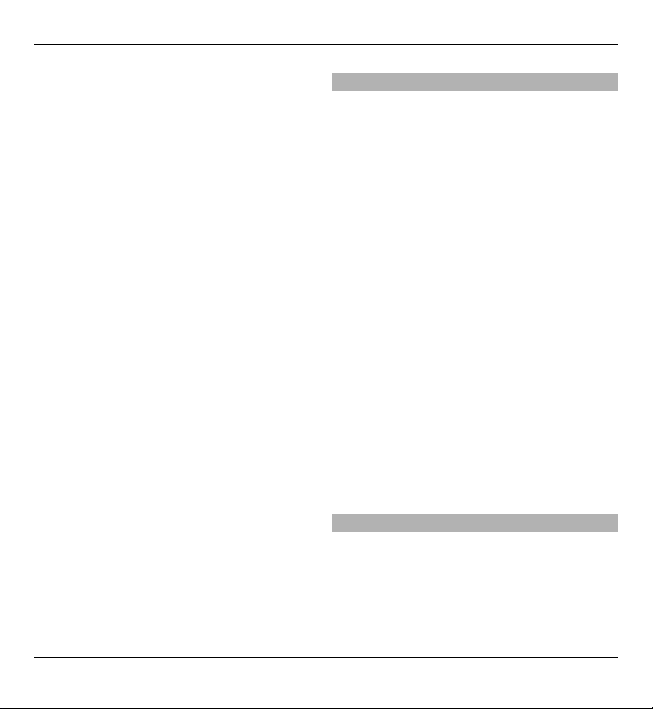
12 Włączanie
Korzystając z tego urządzenia, stosuj się
do wszystkich przepisów prawa,
przestrzegaj lokalnych obyczajów,
szanuj prywatność i uzasadnione prawa
innych osób, w tym prawa autorskie. Ze
względu na ochronę praw autorskich
kopiowanie, modyfikacja, lub
przesyłanie niektórych zdjęć, utworów
muzycznych i innych materiałów może
być niemożliwe.
Rób kopie zapasowe wszystkich
zapisywanych w urządzeniu ważnych
informacji lub prowadź ich pisemny
zapis.
Zanim podłączysz dodatkowe
urządzenie, zapoznaj się z instrukcją
jego obsługi i przepisami
bezpieczeństwa. Nie podłączaj
niekompatybilnych produktów.
Zdjęcia w tej instrukcji obsługi mogą się
różnić od pokazywanych na
wyświetlaczu urządzenia.
Więcej ważnych informacji o swoim
urządzeniu znajdziesz w instrukcji
obsługi.
Usługi sieciowe
Aby używać tego urządzenia, trzeba
mieć dostęp do usług świadczonych
przez dostawców usług
bezprzewodowych. Niektóre funkcje
nie są dostępne we wszystkich sieciach;
korzystanie z innych funkcji może
wymagać dokonania szczególnych
uzgodnień z usługodawcą. Usługi
sieciowe wiążą się z przesyłaniem
danych. Zapytaj usługodawcę o
szczegółowe informacje o opłatach w
sieci macierzystej i w sieciach
związanych z roamingiem.
Usługodawca wyjaśni, jakie opłaty będą
miały zastosowanie.
Usługodawca mógł zażądać, aby pewne
funkcje były zablokowane lub nie były
uruchomione. Takie funkcje nie będą
wówczas dostępne w menu urządzenia.
Twoje urz
ądzenie może mieć
indywidualne elementy, takie jak
nazwy menu, porządek menu i ikony.
Kody dostępu
Aby określić sposób używania kodów
dostępu oraz ustawienia zabezpieczeń
w telefonie, wybierz Menu >
Ustawienia > Zabezpieczenia >
Kody dostępu.
© 2009 Nokia. Wszelkie prawa zastrzeżone.12
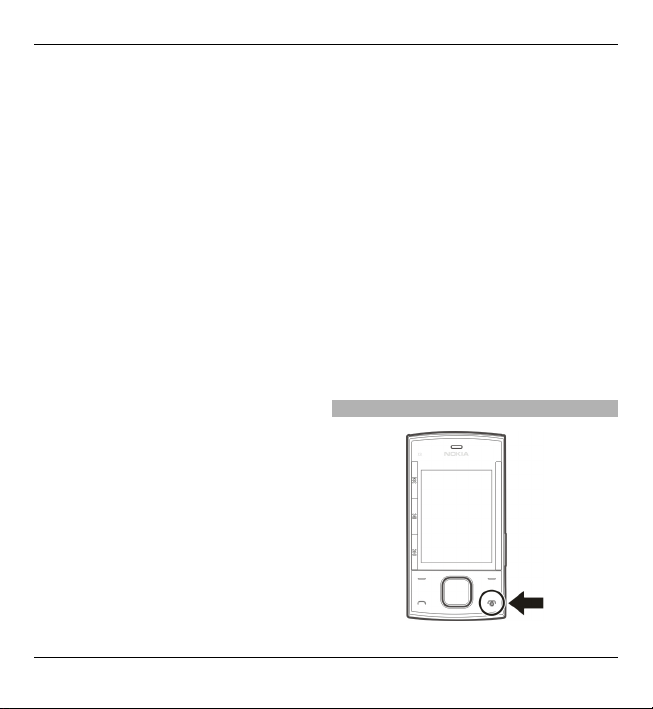
Włączanie 13
• Kod zabezpieczający pomaga
chronić urządzenie przed użyciem
przez osoby nieupoważnione.
Wstępnie ustawiony kod to 12345.
Możesz go zmienić i ustawić telefon
tak, aby żądał podania kodu.
Niektóre operacje wymagają
podania kodu zabezpieczającego
niezależnie od ustawień, np.
przywrócenie ustawień
fabrycznych. Nie ujawniaj nikomu
tego kodu i trzymaj go w
bezpiecznym miejscu (innym niż
urządzenie). Jeżeli zapomnisz kodu,
a telefon zostanie zablokowany,
trzeba będzie oddać go do serwisu.
Usługa ta może być odpłatna. Aby
uzyskać więcej informacji,
skontaktuj się z punktem Nokia Care
lub sprzedawcą telefonu.
• Kod PIN (UPIN), udostępniany z
kartą SIM (USIM), pomaga chronić
kartę przed użyciem przez osoby
nieupoważnione.
• Kod PIN2 (UPIN2), udostępniany z
niektórymi kartami SIM (USIM), jest
wymagany w celu uzyskania
dostępu do niektórych usł
ug.
• Kody PUK (UPUK) i PUK2 (UPUK2)
mogą być udostępniane z kartą SIM
(USIM). Jeśli wprowadzisz kod PIN
nieprawidłowo trzy razy z rzędu,
wyświetli się żądanie kodu PUK.
Jeżeli kody nie zostały
udostępnione, skontaktuj się z
usługodawcą.
• Hasło zakazu połączeń jest
wymagane, jeżeli korzystasz z
usługi zakazu połączeń w celu
ograniczenia połączeń
przychodzących i wychodzących
(usługa sieciowa).
• Aby wyświetlić lub zmienić
ustawienia modułu zabezpieczeń
dotyczące przeglądarki
internetowej, wybierz Menu >
Ustawienia > Zabezpieczenia >
Ust. modułu zabezp..
Włączanie i wyłączanie urządzenia
© 2009 Nokia. Wszelkie prawa zastrzeżone. 13
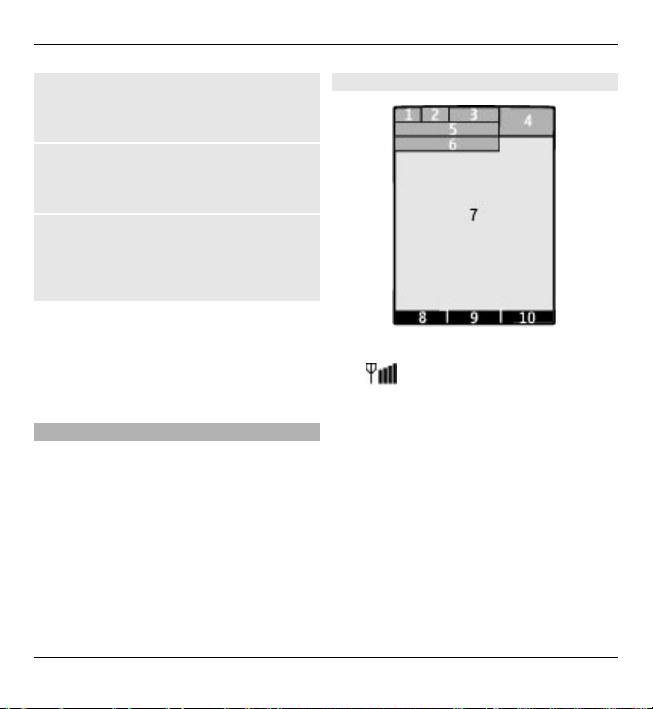
14 Włączanie
Włączanie i wyłączanie
Naciśnij i przytrzymaj klawisz
wyłącznika.
Wprowadź kod PIN
Na żądanie wprowadź kod PIN
(wyświetlany jako ****).
Ustawianie godziny i daty
Na żądanie wprowadź datę, lokalną
godzinę i strefę czasową, a także czas
letni dla danej lokalizacji.
Po pierwszym włączeniu urządzenia
może się pojawić żądanie pobrania od
usługodawcy ustawień konfiguracji
(usługa sieciowa). Więcej informacji na
ten temat udzieli usługodawca.
Tryb gotowości
O włączonym telefonie, na którego
wyświetlaczu nie ma żadnych znaków
wprowadzonych przez użytkownika,
mówi się, że jest w trybie gotowości.
Wyświetlacz
1 Moc sygnału sieci komórkowej
2 Poziom naładowania baterii
3 Wskaźniki
4 Zegar
5 Nazwa sieci lub logo operatora
6 Data (tylko jeśli Ekran główny nie
jest aktywny)
7 Wyświetlacz
8 Funkcja lewego klawisza wyboru
9 Funkcja klawisza Navi (klawisz
przewijania)
10 Funkcja prawego klawisza wyboru
© 2009 Nokia. Wszelkie prawa zastrzeżone.14
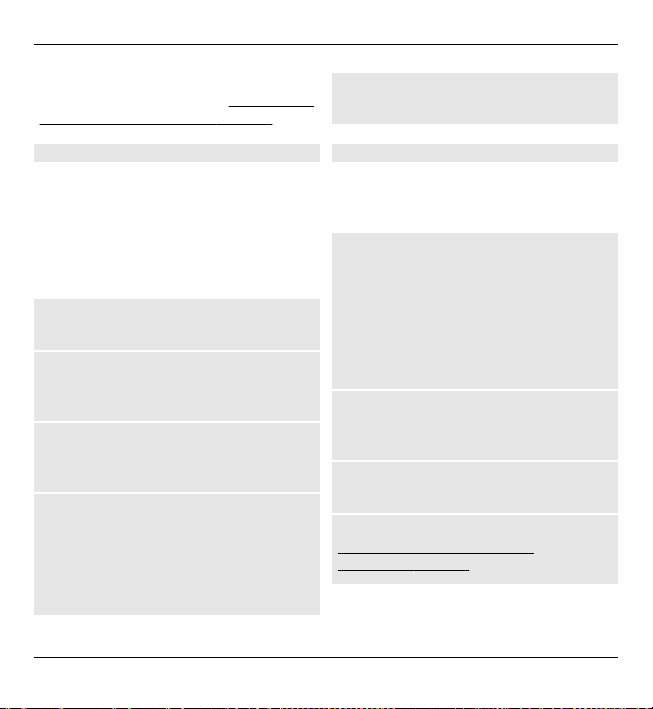
Włączanie 15
Można zmienić funkcję lewego i
prawego klawisza wyboru.
Patrz „ Lewy
i prawy klawisz wyboru ”, str. 26.
Ekran główny
Na ekranie głównym wyświetlana jest
lista wybranych funkcji oraz informacje,
do których można przejść
bezpośrednio.
Wybierz Menu > Ustawienia >
Wyświetlacz > Ekran główny.
Włączanie ekranu głównego
Wybierz Tryb Ekr. głównego.
Organizowanie i personalizowanie
ekranu głównego
Wybierz Personalizuj widok.
Wybór klawisza aktywującego
ekran główny
Wybierz Klawisz Ekr. główn..
Poruszanie się po ekranie głównym
Przewijaj w górę lub w dół, aby
poruszać się po liście, a następnie
wybierz Wybierz, Pokaż lub Edytuj.
Strzałki wskazują, że są dostępne
dodatkowe informacje.
Zatrzymywanie nawigacji
Wybierz Wyjdź.
Skróty
Kiedy urządzenie jest w trybie
gotowości lub ekranu głównego,
można używać następujących skrótów.
Wyświetl listę ostatnich
nieodebranych i odebranych
połączeń oraz wybieranych
numerów.
Naciśnij klawisz połączenia. Aby
połączyć się z żądanym numerem,
wskaż go lub jego opis i naciśnij klawisz
połączenia.
Uruchamianie przeglądarki
internetowej
Naciśnij i przytrzymaj 0.
Wywołanie poczty głosowej
Naciśnij i przytrzymaj 1.
Użycie innych klawiszy jako skrótów
Patrz „Skrótowe wybieranie
numerów”, str. 34.
© 2009 Nokia. Wszelkie prawa zastrzeżone. 15
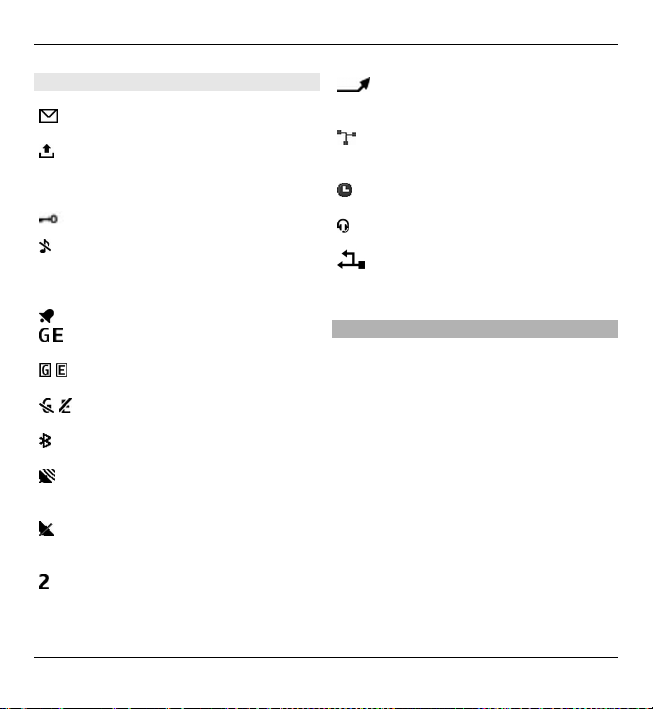
16 Włączanie
Wskaźniki
Oznacza nieprzeczytane
wiadomości.
Oznacza wiadomości
niewysłane, anulowane lub
takie, których nie udało się
wysłać.
Klawiatura jest zablokowana.
Urządzenie nie dzwoni, aby
sygnalizować połączenia
przychodzące i wiadomości
SMS.
Alarm jest włączony.
/ Urządzenie jest zarejestrowane
w sieciach GPRS lub EGPRS.
/ Połączenie GPRS lub EGPRS jest
otwarte.
/ Połączenie GPRS lub EGPRS jest
zawieszone.
Została uaktywniona łączność
Bluetooth.
Sygnał GPS jest dostępny
(potrzebna jest zewnętrzna
antena GPS) .
Sygnał GPS nie jest dostępny
(potrzebna jest zewnętrzna
antena GPS) .
Jeśli masz dwie linie
telefoniczne, używana jest
druga.
Wszystkie połączenia
przychodzące są przekazywane
na inny numer.
Połączenia zostały ograniczone
do zamkniętej grupy
abonentów.
Aktualnie aktywny profil jest
profilem czasowym.
Do urządzenia są podłączone
słuchawki.
Urządzenie jest podłączone do
innego urządzenia przy użyciu
kabla USB do transmisji danych.
Nawigacja po menu
Telefon udostępnia wiele funkcji
pogrupowanych w menu.
1Aby otworzyć menu, naciśnij
Menu.
2Przewiń menu i wybierz opcję (na
przykład Ustawienia).
3Jeśli wybrane menu zawiera kolejne
podmenu, wybierz jedno z nich (na
przykład Ustaw. połączeń).
4 Wybierz odpowiednie ustawienie.
5Aby wrócić do poprzedniego
poziomu menu, wybierz Wróć.
Aby wyjść z menu, wybierz Wyjdź.
© 2009 Nokia. Wszelkie prawa zastrzeżone.16
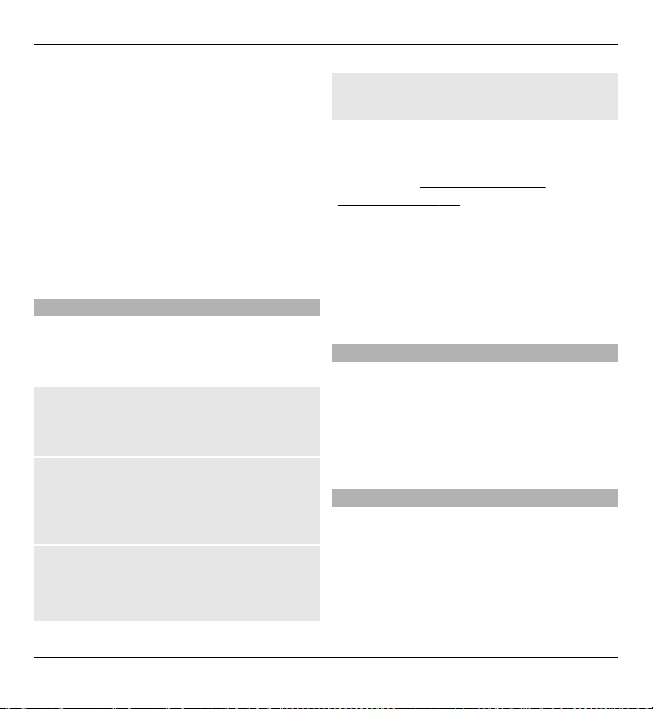
Włączanie 17
Aby zmienić widok menu, wybierz
Opcje > Widok główn. menu. Przewiń
w prawo i wybierz spośród dostępnych
opcji.
Aby zmienić układ menu, wybierz
Opcje > Organizuj. Przewiń do pozycji
menu, która ma zostać przeniesiona, a
następnie wybierz Przenieś. Przewiń
do miejsca, w które chcesz przenieść
pozycję menu, i wybierz OK. Aby zapisać
zmiany, wybierz Gotowe > Tak.
Blokowanie klawiszy
Aby zapobiec przypadkowym
naciśnięciom klawiszy, zablokuj
klawiaturę.
Blokowanie klawiatury
Wybierz Menu i w ciągu 3,5 sekundy
naciśnij *.
Odblokowywanie klawiatury
Wybierz Odblokuj i w ciągu 1,5 sekundy
naciśnij *. Na żądanie wprowadź kod
blokady.
Odbieranie połączenia przy
zablokowanej klawiaturze
Naciśnij klawisz połączenia. Po
zakończeniu lub odrzuceniu połączenia
klawiatura zostanie automatycznie
zablokowana.
Oprócz tego możesz korzystać z funkcji
Autoblokada klawiat. i Blokada
klawiatury.
Patrz „Ustawienia
telefonu”, str. 22.
Nawet gdy urządzenie jest
zablokowane lub zablokowana jest jego
klawiatura, niewykluczona jest
możliwość nawiązania połączenia z
oficjalnym, zaprogramowanym w
urządzeniu numerem alarmowym.
Funkcje działające bez karty SIM
Z niektórych funkcji telefonu można
korzystać bez włożonej do niego karty
SIM. Do takich należą funkcje Organizera
oraz różne gry. Funkcji, których nazwy
w menu są wyblakłe, nie można
używać.
Profil samolotowy
Korzystaj z Profilu samolotowego, aby
wyłączyć wszystkie funkcje radiowe w
otoczeniu, w którym korzystanie z
takich częstotliwości ma znaczenie.
Nadal będziesz mieć dostęp do gier
offline, kalendarza i numerów
© 2009 Nokia. Wszelkie prawa zastrzeżone. 17
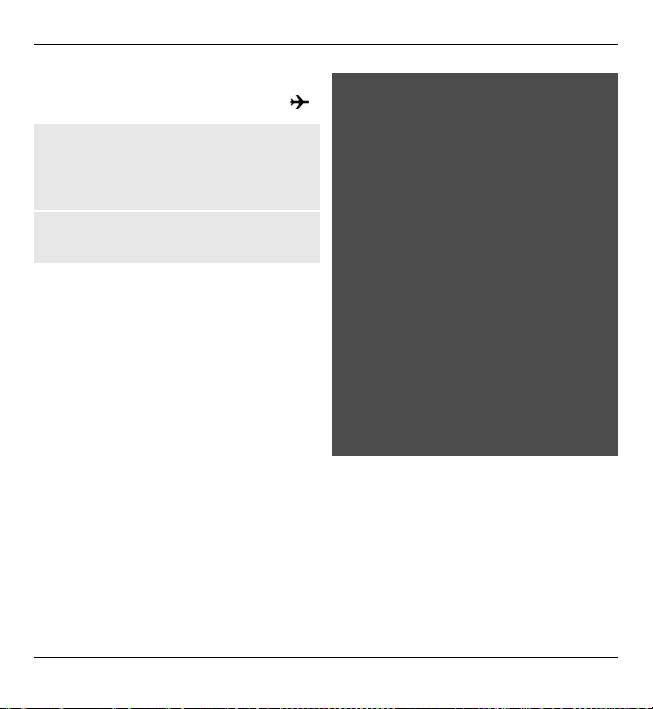
18 Włączanie
telefonów. O uaktywnieniu Profilu
samolotowego informuje wskaźnik
Włączenie Profilu samolotowego
Wybierz Menu > Ustawienia >
Profile > Samolotowy > Uaktywnij
lub Przystosuj.
Wyłączenie Profilu samolotowego
Wybierz dowolny inny profil.
Ostrzeżenie:
.
W profilu samolotowym nie można
nawiązywać ani odbierać żadnych
połączeń, w tym również połączeń
alarmowych, ani też korzystać z funkcji
wymagających dostępu do sieci. Aby
nawiązywać połączenia, najpierw
uaktywnij funkcję telefonu przez
zmianę profilu. Jeśli urządzenie zostało
zablokowane, wprowadź kod blokady.
Jeśli zachodzi konieczność wywołania
numeru alarmowego, a urządzenie jest
zablokowane i jest w profilu
samolotowym, wówczas w polu kodu
blokady wprowadź zaprogramowany w
urządzeniu numer alarmowy i wybierz
„Połącz”. Pojawi się wtedy
potwierdzenie zamiaru wyjścia z profilu
samolotowego w celu wywołania
numeru alarmowego.
© 2009 Nokia. Wszelkie prawa zastrzeżone.18
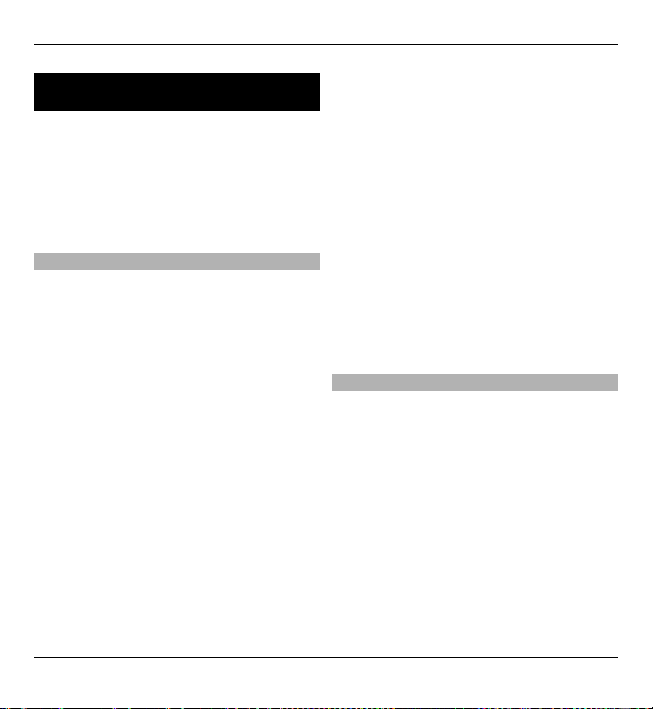
Pomoc techniczna i aktualizacje 19
Pomoc techniczna i aktualizacje
Firma Nokia pomaga klientom na różne
sposoby, aby każdy mógł jak najlepiej
wykorzystywać możliwości swojego
urządzenia.
Numer modelu urządzenia znajdziesz
na tylnej części obudowy.
Pomoc techniczna
Jeśli chcesz dowiedzieć się więcej o tym,
jak używać produktu, lub nie masz
pewności co do tego, jak powinno
działać urządzenie, sprawdź w
instrukcji obsługi lub przejdź do witryny
pomocy pod adresem www.nokia.com/
support, do lokalnej witryny firmy Nokia
lub za pomocą urządzenia mobilnego
do strony www.nokia.mobi/support.
Jeżeli problemu nie uda się w ten
sposób rozwiązać, wykonaj jedną z
następujących czynności:
• Uruchom urządzenie ponownie:
wyłącz urządzenie i wyjmij baterię.
Po około minucie włóż baterię z
powrotem i włącz urządzenie.
• Przywróć fabryczne ustawienia
urządzenia zgodnie z informacjami
zawartymi w instrukcji obsługi.
• Aktualizuj regularnie
oprogramowanie urządzenia, aby
uzyskać lepsz
być może także nowe funkcje, jak
objaśniono to w instrukcji obsługi.
Jeżeli problemu nadal nie uda się
rozwiązać, skontaktuj się z firmą Nokia,
aby dowiedzieć się o możliwościach
naprawy. Odwiedź www.nokia.com/
repair. Przed wysłaniem urządzenia do
naprawy zawsze utwórz kopię
zapasową zapisanych w nim danych.
My Nokia
Uzyskaj bezpłatne wskazówki, porady i
pomoc dotyczącą Twojego telefonu
Nokia oraz bezpłatne wersje próbne,
prezentacje interaktywne,
spersonalizowaną stronę internetową
oraz wiadomości na temat najnow szych
produktów i usług firmy Nokia.
Wykorzystaj w pełni możliwości
telefonu Nokia i zarejestruj się w
serwisie My Nokia już dziś! Więcej
informacji na temat dostępności w
danym regionie można uzyskać pod
adresem www.nokia.com/mynokia.
ą jakość działania, a
© 2009 Nokia. Wszelkie prawa zastrzeżone. 19
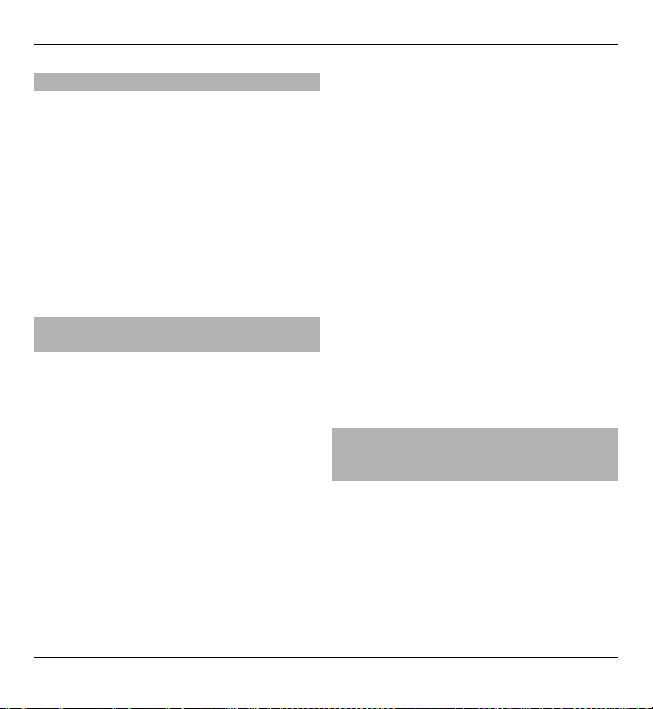
20 Pomoc techniczna i aktualizacje
Pobieranie danych
Do telefonu można pobierać nowe
materiały, na przykład tematy (usługa
sieciowa).
Ważne: Korzystaj wyłącznie z usług
zaufanych, które zapewniają właściwą
ochronę przed niebezpiecznym
oprogramowaniem.
W sprawie dostępności usług i
związanych z nimi opłat skontaktuj się
z usługodawcą.
Aktualizacje oprogramowania przy użyciu komputera
Nokia Software Updater jest aplikacją
komputerową, która umożliwia
aktualizację oprogramowania
urządzenia. Do zaktualizowania
oprogramowania urządzenia jest
potrzebny kompatybilny komputer,
szerokopasmowy dostęp do internetu
oraz kompatybilny kabel USB do
transmisji danych, którym połączysz
urządzenie z komputerem.
Aby uzyskać więcej informacji,
zapoznać się z informacjami o
wydaniach najnowszych wersji
oprogramowania i pobrać aplikację
Nokia Software Updater, odwiedź
witrynę www.nokia.com/
softwareupdate lub lokalną witrynę
firmy Nokia.
Aby zaktualizować oprogramowanie
urządzenia, wykonaj następujące
czynności:
1 Pobierz i zainstaluj aplikację Nokia
Software Updater na komputerze.
2Podłącz urządzenie do komputera
za pomocą kabla USB do transmisji
danych i wybierz PC Suite.
3Otwórz aplikację Nokia Software
Updater. Nokia Software Updater
przeprowadzi Cię przez procesy
tworzenia kopii zapasowej plików,
aktualizacji oprogramowania i
przywracania plików.
Aktualizacje oprogramowania urządzenia w postaci wiadomości OTA
Usługodawca może przesłać
uaktualnienia oprogramowania
bezpośrednio do Twojego telefonu
(usługa sieciowa). Ta opcja może nie być
dostępna, a zależy to od telefonu.
Pobieranie uaktualnień
oprogramowania może się wiązać z
© 2009 Nokia. Wszelkie prawa zastrzeżone.20
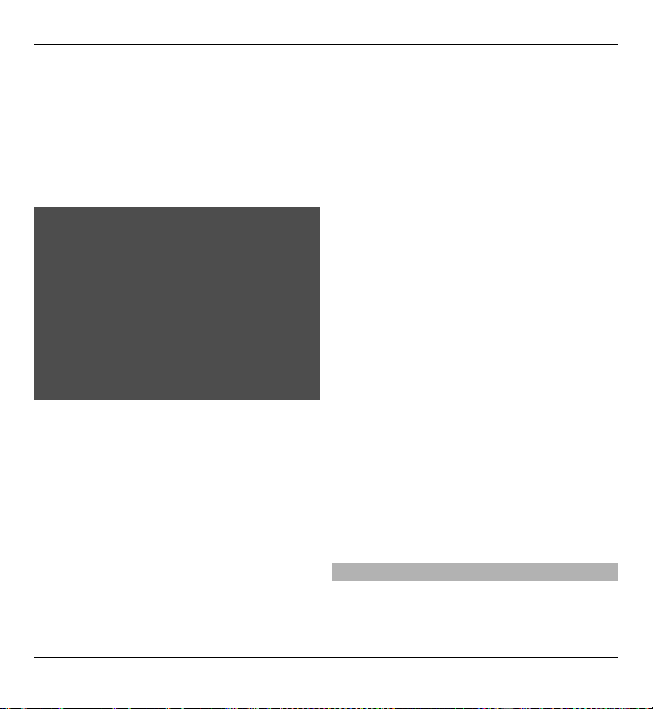
Pomoc techniczna i aktualizacje 21
transmisją dużych ilości danych (usługa
sieciowa).
Zanim zaczniesz uaktualnianie,
sprawdź, czy bateria urządzenia jest
dostatecznie naładowana, lub podłącz
do niego ładowarkę.
Ostrzeżenie:
W trakcie instalowania aktualizacji
oprogramowania nie można używać
urządzenia nawet do połączeń
alarmowych. Zakaz ten obowiązuje do
momentu zakończenia instalacji i
ponownego uruchomienia urządzenia.
Przed zainstalowaniem aktualizacji
należy wykonać kopię zapasową
wszystkich danych.
Ustawienia dotyczące aktualizacji
oprogramowania
Ta opcja może nie być dostępna, a
zależy to od telefonu.
Aby przyjmować lub odrzucać
aktualizacje oprogramowania i
konfiguracji, wybierz Menu >
Ustawienia > Konfiguracja > Ust.
menedż. urządz. > Uakt. opr.
usługod..
Żądanie aktualizacji
oprogramowania
1Wybierz Menu > Ustawienia >
Ustaw. telefonu > Uaktualnienia
telef., aby pobrać dostępne
aktualizacje oprogramowania od
usługodawcy.
2Aby wyświetlić informacje o
aktualnej wersji oprogramowania i
sprawdzić, czy aktualizacja jest
konieczna, wybierz
Szczeg. akt.
oprogr..
3Wybierz Pobierz oprogr. telef.,
aby pobrać i zainstalować
aktualizację oprogramowania.
Postępuj zgodnie z wyświetlanymi
instrukcjami.
4Jeśli instalacja została anulowana
po zakończeniu pobierania,
wybierz Zainst. uakt. oprogr., aby
rozpocząć instalację.
Aktualizacja oprogramowania może
potrwać kilka minut. W przypadku
wystąpienia problemów podczas
instalacji skontaktuj się z usługodawcą.
Przywracanie ustawień fabrycznych
Aby przywrócić ustawienia fabryczne
telefonu, wybierz Menu >
© 2009 Nokia. Wszelkie prawa zastrzeżone. 21
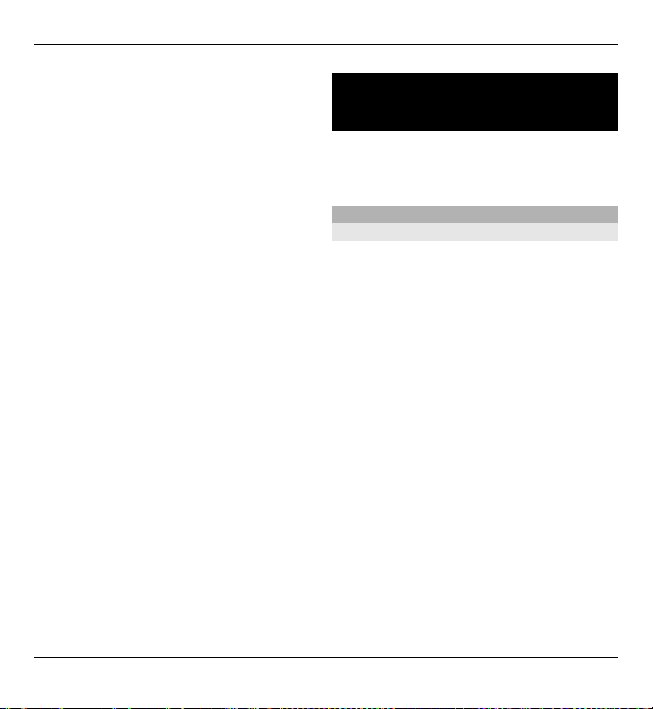
22 Niech Twoje urządzenie będzie jedynym w swoim rodzaju
Ustawienia > Przywr. ust. fabr. i
wybierz jedną z następujących opcji:
Przywróć tylko ust. — Zresetuj
wszystkie preferowane ustawienia bez
usuwania danych osobistych.
Przywróć wszystkie — Zresetuj
wszystkie preferowane ustawienia i
usuń wszystkie dane osobiste, takie jak
kontakty, wiadomości, pliki
multimedialne i klucze aktywacji.
Niech Twoje urządzenie będzie jedynym w swoim rodzaju
Skonfiguruj urządzenie, dostosuj je do
własnych potrzeb i połącz na różne
sposoby.
Ustawienia podstawowe
Ustawienia telefonu
Wybierz Menu > Ustawienia i Ustaw.
telefonu.
Wybierz jedną z następujących opcji:
Ustawienia języka — Aby ustawić
język urządzenia, wybierz Język
telefonu i język. Aby ustawić język
urządzenia na podstawie informacji
znajdujących się na karcie SIM, wybierz
Język telefonu > Samoczynnie.
Stan pamięci — Wyświetl ilość
dostępnej pamięci.
Autoblokada klawiat. — Klawiatura
jest automatycznie blokowana po
upływie ustawionego czasu
opóźnienia, gdy urządzenie jest w
trybie gotowości lub ekranu głównego
i nie została użyta żadna funkcja.
Blokada klawiatury — Ustaw
urządzenie tak, aby przed
© 2009 Nokia. Wszelkie prawa zastrzeżone.22
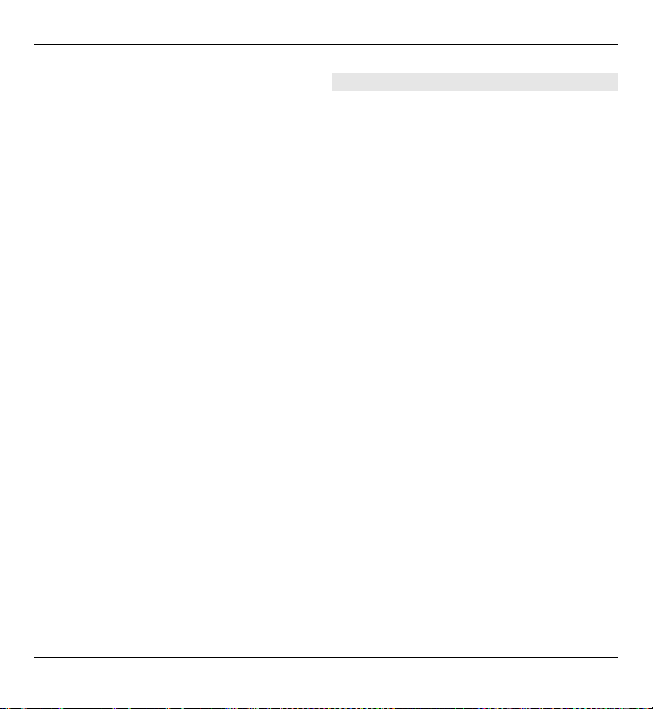
Niech Twoje urządzenie będzie jedynym w swoim rodzaju 23
odblokowaniem klawiatury żądało
wprowadzenia kodu bezpieczeństwa.
Rozpozn. głosu — Ustaw polecenia
głosowe lub rozpocznij ćwiczenie
rozpoznawania głosu.
Pytanie o tr. samolot. — Ustaw
urządzenie tak, aby po włączeniu
wyświetlało zapytanie dotyczące
profilu Samolotowego. Gdy włączony
jest profil Samolotowy, wszystkie
połączenia radiowe są zamykane.
Uaktualnienia telef. — Zezwól na
aktualizacje oprogramowania
pochodzące od usługodawcy (usługa
sieciowa). Dostępne opcje mogą się
różnić.
Wybór operatora — Wybierz ręcznie,
z której sieci chcesz korzystać.
Akt. tekstu pomocy — Ustaw
urządzenie tak, aby wyświetlało tekst
pomocy. .
Dźw. przy włącz. tel. — Odtwórz
dźwięk po włączeniu urządzenia. .
Potwierdzaj usł. SIM — Uzyskaj
ęp do dodatkowych usług
dost
sieciowych z karty SIM. Dostępność tej
opcji zależy od karty SIM.
Ustawienia zabezpieczeń
Wybierz Menu > Ustawienia i
Zabezpieczenia.
Nawet gdy włączone są funkcje
ograniczające możliwości
nawiązywania połączeń (zakaz
połączeń, zamknięta grupa
użytkowników, wybieranie ustalone),
nie jest wykluczona możliwość
nawiązania połączenia z oficjalnym,
zaprogramowanym w urządzeniu
numerem alarmowym. Funkcje zakazu
połączeń i przekazywania połączeń nie
mogą być jednocześnie aktywne.
Wybierz jedną z następujących opcji:
Żądanie kodu PIN lub Żądanie kodu
UPIN — Ustaw urządzenie, aby po
włączeniu żądało podania kodu PIN lub
UPIN. Niektóre karty SIM
uniemożliwiają wyłączenie żądania
kodu.
Usł. zakazu połączeń — Ogranicz
połączenia przychodzące i wychodzące
(usługa sieciowa). Wymagane jest hasło
zakazu połączeń.
Wybieranie ustalone — Ogranicz
połączenia wychodzące z wybranymi
numerami telefonów, jeśli umożliwia to
© 2009 Nokia. Wszelkie prawa zastrzeżone. 23
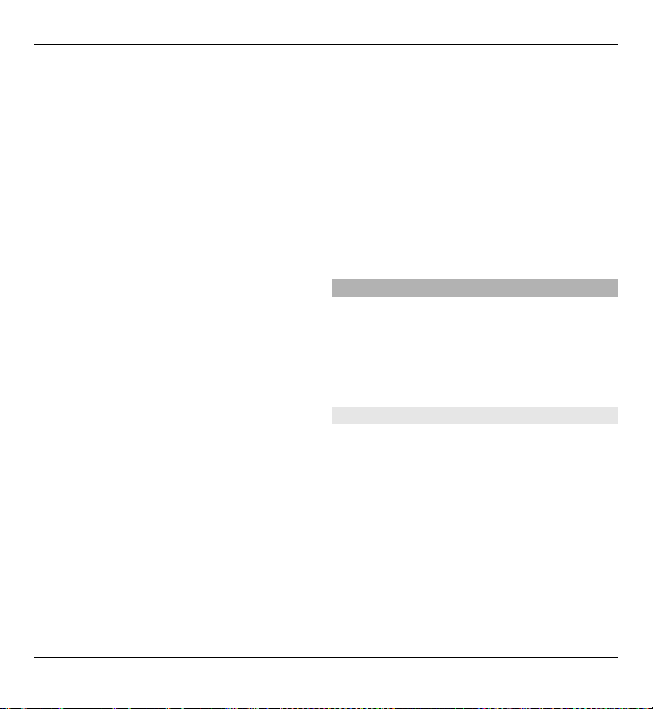
24 Niech Twoje urządzenie będzie jedynym w swoim rodzaju
karta SIM. Kiedy jest włączone
wybieranie ustalone, połączenia GPRS
są niedostępne z wyjątkiem wysyłania
wiadomości tekstowych za
pośrednictwem GPRS. W takim
przypadku na liście wybierania
ustalonego musi się znajdować
zarówno numer odbiorcy, jak i numer
centrum wiadomości.
Zamkn. gr. użytkown. — Określ grupę
osób, do których możesz dzwonić i
które mogą dzwonić do Ciebie (usługa
sieciowa).
Poziom zabezpieczeń — Aby
wymagać kodu zabezpieczającego za
każdym razem, gdy do urządzenia
zostanie włożona nowa karta SIM,
wybierz Telefon.
Kody dostępu — Zmień kod
zabezpieczający, kod PIN, kod UPIN, kod
PIN2 lub hasło zakazu połączeń.
Żądanie kodu PIN2 — Ustaw
urządzenie tak, aby żądało kodu PIN2
podczas próby użycia okre
ślonej funkcji
chronionej tym kodem. Niektóre karty
SIM uniemożliwiają wyłączenie żądania
kodu. Dostępność tej opcji zależy od
karty SIM. Więcej informacji uzyskasz od
usługodawcy.
Kod w użyciu — Wyświetl i wybierz typ
kodu PIN, który ma być używany.
Certyfikaty autoryz. lub Certyfikaty
użytkow. — Wyświetl listę
certyfikatów certyfikatów instytucji lub
użytkownika dostępnych w telefonie.
Ust. modułu zabezp. — Wyświetl
Szczeg. mod. zabezp., włącz Żądanie
PIN modułu lub zmień kod PIN modułu
i podpisu.
Personalizacja telefonu
Wybierz ulubiony dźwięk dzwonka,
temat i tło wyświetlacza, aby nadać
swojemu telefonowi unikatowy
charakter. Utwórz skróty do często
używanych funkcji i podłącz akcesoria.
Profile
Ten telefon ma różne grupy ustawień,
zwane profilami, dzięki którym można
przystosować emitowane przez niego
dźwięki dzwonka do różnych sytuacji i
środowisk.
Wybierz Menu > Ustawienia >
Profile, a następnie wybierz żądany
profil i jedną z następujących opcji:
Uaktywnij — aby włączyć wybrany
profil.
© 2009 Nokia. Wszelkie prawa zastrzeżone.24
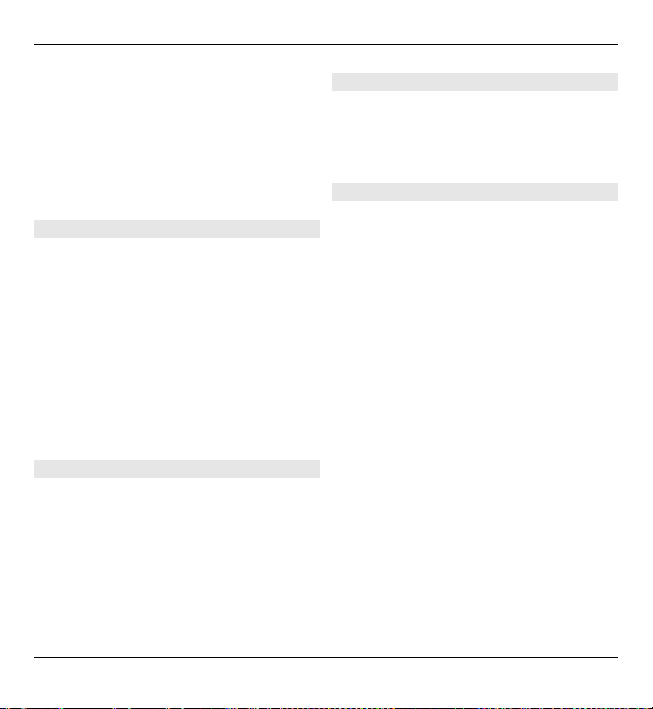
Niech Twoje urządzenie będzie jedynym w swoim rodzaju 25
Przystosuj — aby zmienić ustawienia
profilu.
Tymczasowy — aby ustawić dany
profil na określony czas. Po upływie
podanego czasu uaktywni się ten z
poprzednich profili, który nie był
profilem tymczasowym.
Tematy
Każdy temat zawiera elementy służące
do personalizacji telefonu.
Wybierz Menu > Ustawienia >
Tematy, a następnie wybierz jedną z
następujących opcji:
Wybierz temat — Otwórz folder
Tematy i wybierz temat.
Pobier. tematów — Otwórz listę
zawierającą łącza do pobierania
dodatkowych tematów.
Dźwięki
Możesz zmieniać ustawienia dźwięków
aktualnie aktywnego profilu.
Wybierz Menu > Ustawienia >
Dźwięki. Te same ustawienia można
znaleźć w menu Profile.
Światła
Aby włączyć lub wyłączyć efekty
świetlne powiązane z różnymi
funkcjami telefonu, wybierz Menu >
Ustawienia > Światła.
Wyświetlacz
Wybierz Menu > Ustawienia >
Wyświetlacz i jedno z następujących
poleceń:
Tapeta — aby dodać zdjęcie tła w
trybie ekranu startowego
Ekran główny — aby uaktywnić,
uporządkować i dostosować do
własnych potrzeb tryb ekranu
głównego.
Kolor czcionki ekr. gł. — aby wybrać
kolor czcionki trybu ekranu głównego.
Ikony kl. nawigacji — aby w trybie
ekranu startowego wyświetlić ikony
klawisza przewijania
Szczeg. powiadom. — a by w yświetlać
szczegóły powiadomień o
nieodebranych połączeniach i
wiadomościach.
Animacja przesuw. — aby wyświetlać
animacje przy otwieraniu i zamykaniu
telefonu
© 2009 Nokia. Wszelkie prawa zastrzeżone. 25
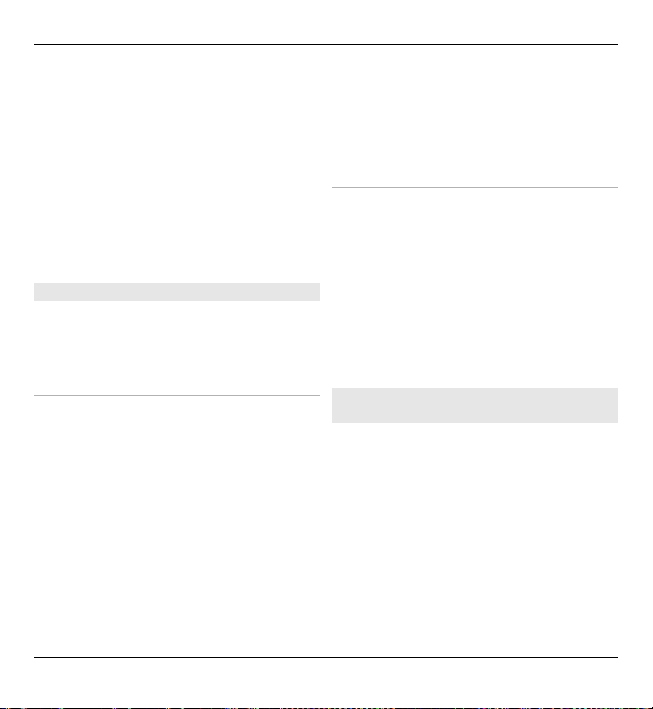
26 Niech Twoje urządzenie będzie jedynym w swoim rodzaju
Wygaszacz ekranu — aby utworzyć i
ustawić wygaszacz ekranu.
Rozmiar czcionki — aby określić
rozmiar czcionki tekstu wiadomości,
kontaktów i stron internetowych.
Logo operatora — ab y w yświetlić logo
operatora.
Wyświetl. inf. o sieci — aby
wyświetlać dane komórki, jeżeli
udostępnia je sieć.
Moje skróty
Dzięki skrótom własnym możesz szybko
uzyskać dostęp do najczęściej
używanych funkcji telefonu.
Lewy i prawy klawisz wyboru
Aby zmienić funkcję przypisaną do
lewego lub prawego klawisza wyboru,
wybierz Menu > Ustawienia > Skróty
własne > Lewy klaw. wyboru lub
Prawy klaw. wyboru, a następnie
żądaną funkcję.
Jeżeli w trybie ekranu głównego lewy
klawisz wyboru pełni funkcję Idź do,
aby uaktywnić żądaną funkcję, wybierz
Idź do > Opcje i jedną z następujących
opcji:
Wybierz opcje — aby dodać lub usunąć
funkcję.
Ustal kolejność — aby zmienić układ
funkcji.
Inne skróty
Wybierz Menu > Ustawienia > Skróty
własne i jedno z następujących
poleceń:
Klawisz nawigacji — a by p rzy pis ać do
klawisza nawigacyjnego (klawisza
przewijania) inne funkcje z listy
Klawisz Ekr. główn. — aby wybrać
ruch klawisza nawigacyjnego
włączający tryb ekranu głównego.
Przypisywanie skrótowego wybierania numerów
Utwórz skróty, przypisując numery
telefonów do klawiszy numerycznych 2
- 9.
1Wybierz Menu > Kontakty >
Proste wybier. i przewiń do
klawisza numerycznego.
2Wybierz Przypisz, a jeśli jakiś
numer został już przypisany to tego
klawisza, wybierz Opcje > Zmień.
© 2009 Nokia. Wszelkie prawa zastrzeżone.26
